

Dette emnet inneholder følgende instruksjoner.
Bruk knappene til å vise tidsplanen
Les jobbstatusen
Vis leveringsstedet og det innlagte mediet
Les eller endre en jobb i tidsplanen
Bruk jobbknappene i tidsplanen
Når du jobber i dokumentutskriftsmodus, vil tidsplanen til en skriver forutsi jobbenes produksjonstid og gi et daglig plankort på opptil åtte timer. Tidsplanen viser all informasjon om de planlagte jobbene på en bevegelig tidslinje, slik at du kan gripe inn i tide og holde skriverne i gang.
PRISMAsync Remote Manager viser en tidsplan per tilkoblede skriver.
Tidsplanen kan være lisensiert for enkelte produkter.
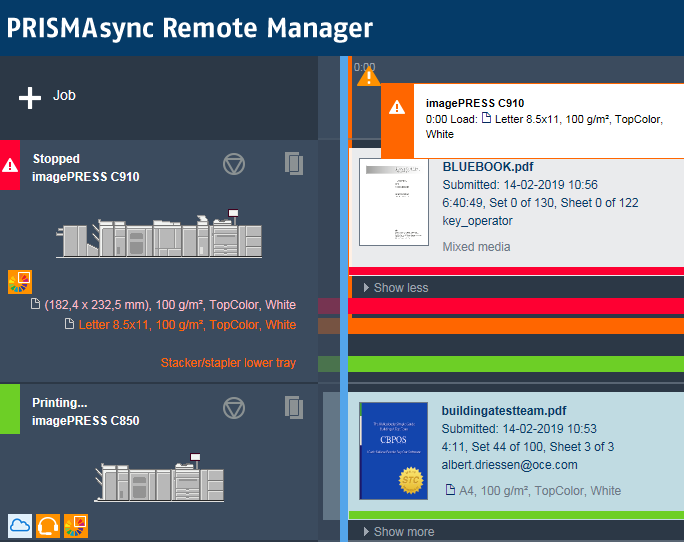 Tidsplaninformasjon
TidsplaninformasjonBruk knappene  og
og  til å rulle tidslinjen. På et nettbrett kan du sveipe for å rulle.
til å rulle tidslinjen. På et nettbrett kan du sveipe for å rulle.
Bruk knappene  og
og  til å zoome inn og zoome ut. På et nettbrett kan du spre og klype for å zoome inn og ut.
til å zoome inn og zoome ut. På et nettbrett kan du spre og klype for å zoome inn og ut.
Tidsplanen viser dokumentminiatyrbilder av planlagte jobber og en linje med flere farger. Linjefargen representerer hvor lenge skriveren kan fortsette å skrive ut uten innlegging av medier eller fjerning av utskrifter.
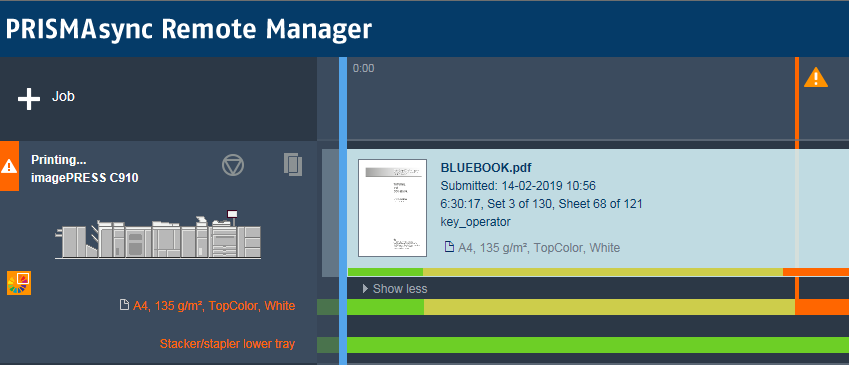 Status for tilgjengelige jobbmedier
Status for tilgjengelige jobbmedierGrønt betyr at mediet og leveringsstedet er tilgjengelig.
Oransje betyr at mediet må legges inn snart, eller at utskrifter må fjernes snart. Når du holder pekeren over symbol i tidslinjen, kan du lese informasjon om den nødvendige handlingen.
 Symbol i tidslinjen
Symbol i tidslinjenLengden på den oransje linjen representerer det konfigurerte varselstidspunktet på skriveren.
Grått betyr at antallet for jobbmediet eller fyllnivået på leveringsbrettet ikke kan beregnes. Dette skjer når skriveren er i transaksjonsutskriftsmodus eller for overføringsjobber.
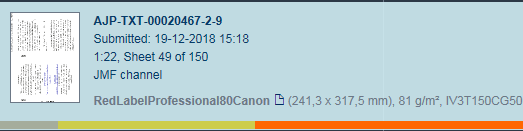 Ukjent fyllnivå
Ukjent fyllnivåGult betyr at skriveren ikke nøyaktig kan fastslå fyllnivået i papirskuffene eller på leveringsstedet. Dette kan skje når tykkelsen på mediet er ukjent, eller når utskrifter brettes.
Rødt betyr at skriveren er stoppet.
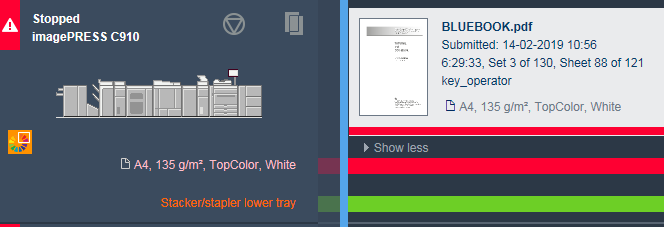 Tom papirskuff
Tom papirskuffKlikk på [Vis mer] for å vise tilgjengeligheten for leveringsbrettet og mediet som er lagt inn.
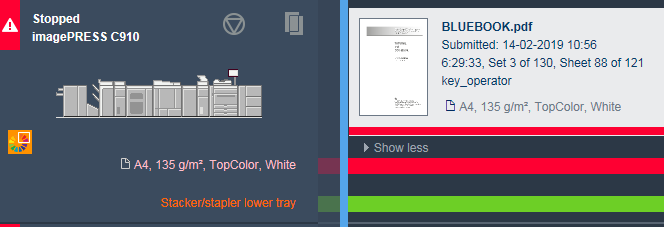 Tom papirskuff
Tom papirskuffDu kan lese jobbinformasjonen når en jobb vises i tidsplanen.
Velg derfor jobben.
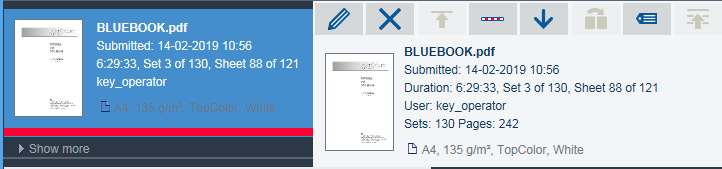 Redigere en jobb i tidsplanen
Redigere en jobb i tidsplanen[Jobb]: jobb- og avsendernavn.
[Sider]: antall dokumentsider.
[Sett]: antall sett.
[Sendt]: dato og klokkeslett for jobboverføringen.
[Varighet]: beregnet utskriftsvarighet ut fra medieformat, antall arksider som skal skrives ut, og antall sett.
[Medier brukt]: jobbmedier.
 Knapper for å redigere en jobb i tidsplanen
Knapper for å redigere en jobb i tidsplanenNår du velger en jobb, kan du bruke de fleste av knappene som er også tilgjengelige i visningen av de planlagte jobbene. Du kan ikke slette eller flytte en aktiv jobb.
[Rediger]
[Slett]
[Flytte øverst]
[Stopp etter jobb]
[Flytte til Ventende jobber]
[Videresend]
[Skriv ut jobbkort]
[Skriv ut nå]